Matplotlib中为多个箱线图添加图例的详细指南
参考:Adding Legend to Boxplot with Multiple Plots
在数据可视化中,箱线图是一种非常有用的工具,用于展示数据的分布情况。当我们需要比较多组数据时,在一个图表中绘制多个箱线图是一种常见的做法。然而,为了让读者能够轻松识别每个箱线图代表的数据组,添加清晰的图例就变得至关重要。本文将详细介绍如何在Matplotlib中为多个箱线图添加图例,包括各种不同的方法和技巧。
1. 基础知识:箱线图和图例
在深入探讨如何为多个箱线图添加图例之前,我们先来回顾一下箱线图和图例的基本概念。
1.1 箱线图简介
箱线图(Box Plot)也称为盒须图,是一种用作显示一组数据分散情况资料的统计图。它能显示出一组数据的最大值、最小值、中位数、下四分位数及上四分位数。
箱线图的主要组成部分包括:
– 箱子:表示数据的四分位距
– 中位线:表示数据的中位数
– 须线:延伸到最小和最大的数据点
– 异常点:位于须线之外的数据点
1.2 图例的作用
图例(Legend)是图表中用于解释各种元素含义的一个组件。在多个箱线图的情况下,图例可以帮助读者快速识别每个箱线图代表的数据组或类别。
下面是一个简单的示例,展示了如何创建一个基本的箱线图并添加图例:
import matplotlib.pyplot as plt
import numpy as np
# 生成示例数据
np.random.seed(42)
data1 = np.random.normal(100, 10, 200)
data2 = np.random.normal(90, 20, 200)
# 创建箱线图
fig, ax = plt.subplots(figsize=(8, 6))
bp = ax.boxplot([data1, data2], labels=['Group A', 'Group B'])
# 添加图例
ax.legend([bp['boxes'][0], bp['boxes'][1]], ['Group A', 'Group B'], loc='upper right')
# 设置标题和轴标签
plt.title('Box Plot Example - how2matplotlib.com')
plt.xlabel('Groups')
plt.ylabel('Values')
plt.show()
Output:
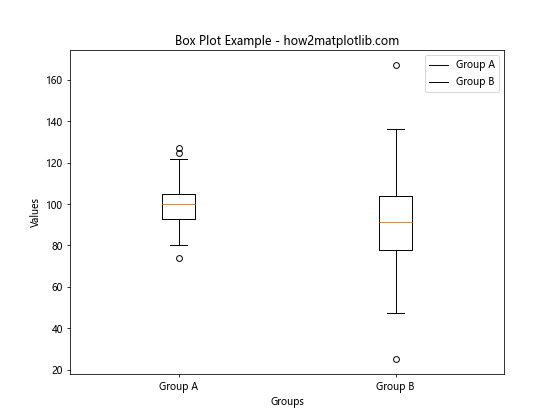
在这个例子中,我们创建了两组数据的箱线图,并为每个箱子添加了图例。注意我们使用了ax.legend()函数来添加图例,并指定了图例的位置。
2. 为多个箱线图添加图例的不同方法
现在,让我们探讨几种为多个箱线图添加图例的方法。
2.1 使用patch对象创建图例
一种常用的方法是创建自定义的patch对象,然后将这些对象用于图例。这种方法允许我们更灵活地控制图例的外观。
import matplotlib.pyplot as plt
import numpy as np
from matplotlib.patches import Patch
# 生成示例数据
np.random.seed(42)
data1 = np.random.normal(100, 10, 200)
data2 = np.random.normal(90, 20, 200)
data3 = np.random.normal(80, 15, 200)
# 创建箱线图
fig, ax = plt.subplots(figsize=(10, 6))
bplot = ax.boxplot([data1, data2, data3], patch_artist=True)
# 设置颜色
colors = ['lightblue', 'lightgreen', 'lightpink']
for patch, color in zip(bplot['boxes'], colors):
patch.set_facecolor(color)
# 创建图例
legend_elements = [Patch(facecolor=colors[i], edgecolor='black', label=f'Group {chr(65+i)}') for i in range(3)]
ax.legend(handles=legend_elements, loc='upper right')
# 设置标题和轴标签
plt.title('Multiple Box Plots with Legend - how2matplotlib.com')
plt.xlabel('Groups')
plt.ylabel('Values')
plt.show()
Output:
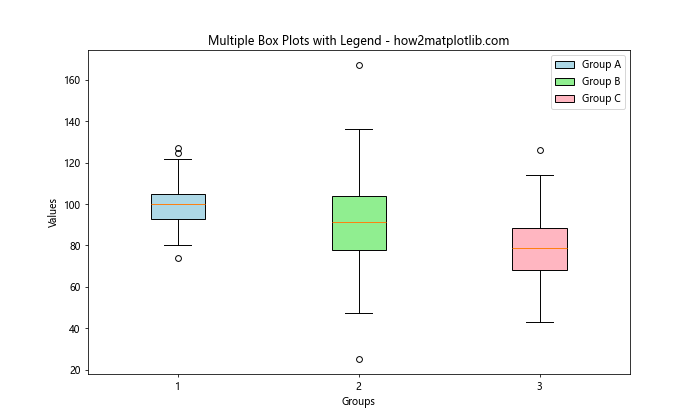
在这个例子中,我们使用Patch对象创建了自定义的图例元素。这允许我们精确控制图例中每个元素的颜色和标签。
2.2 使用字典comprehension创建图例
另一种方法是使用字典comprehension来创建图例。这种方法特别适用于当你有大量箱线图需要添加图例时。
import matplotlib.pyplot as plt
import numpy as np
# 生成示例数据
np.random.seed(42)
data = {f'Group {chr(65+i)}': np.random.normal(100-i*10, 10+i*5, 200) for i in range(5)}
# 创建箱线图
fig, ax = plt.subplots(figsize=(12, 6))
bplot = ax.boxplot(data.values(), patch_artist=True, labels=data.keys())
# 设置颜色
colors = plt.cm.Set3(np.linspace(0, 1, len(data)))
for patch, color in zip(bplot['boxes'], colors):
patch.set_facecolor(color)
# 创建图例
legend_elements = [plt.Rectangle((0,0),1,1, facecolor=color, edgecolor='black') for color in colors]
ax.legend(legend_elements, data.keys(), loc='upper right')
# 设置标题和轴标签
plt.title('Multiple Box Plots with Legend using Dictionary Comprehension - how2matplotlib.com')
plt.xlabel('Groups')
plt.ylabel('Values')
plt.show()
Output:
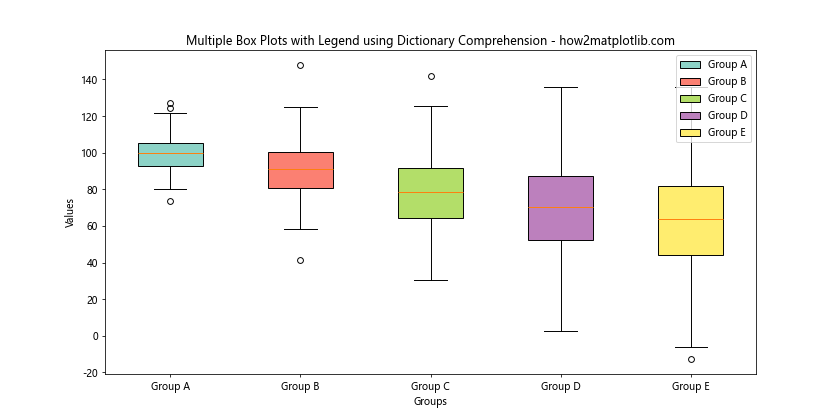
这个例子展示了如何使用字典comprehension来生成多个数据组,并为每个组创建箱线图和相应的图例。
2.3 使用seaborn库简化过程
虽然我们主要关注Matplotlib,但值得一提的是,seaborn库提供了一种更简单的方式来创建带有图例的多个箱线图。
import matplotlib.pyplot as plt
import seaborn as sns
import pandas as pd
import numpy as np
# 生成示例数据
np.random.seed(42)
data = pd.DataFrame({
'Group': np.repeat(['A', 'B', 'C', 'D'], 200),
'Values': np.concatenate([
np.random.normal(100, 10, 200),
np.random.normal(90, 15, 200),
np.random.normal(80, 20, 200),
np.random.normal(70, 25, 200)
])
})
# 创建箱线图
plt.figure(figsize=(10, 6))
sns.boxplot(x='Group', y='Values', data=data, palette='Set3')
# 设置标题和轴标签
plt.title('Multiple Box Plots with Legend using Seaborn - how2matplotlib.com')
plt.xlabel('Groups')
plt.ylabel('Values')
plt.show()
Output:
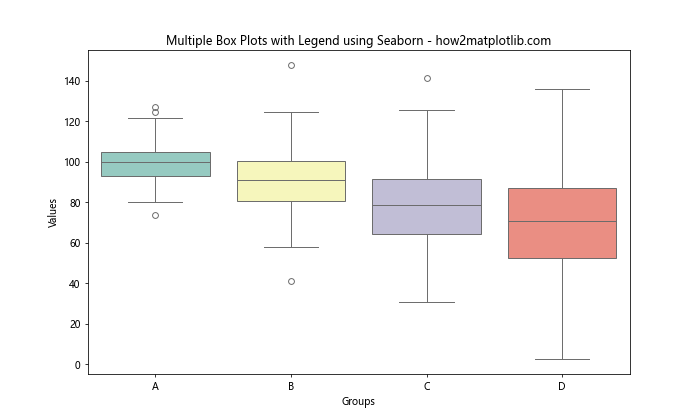
使用seaborn,我们可以直接从DataFrame创建箱线图,并自动添加图例。这种方法特别适合处理结构化数据。
3. 自定义图例的外观
添加图例后,我们可能还想进一步自定义其外观,以使其更加美观或更符合特定需求。
3.1 调整图例位置
Matplotlib提供了多种方式来调整图例的位置。
import matplotlib.pyplot as plt
import numpy as np
# 生成示例数据
np.random.seed(42)
data1 = np.random.normal(100, 10, 200)
data2 = np.random.normal(90, 20, 200)
# 创建箱线图
fig, ax = plt.subplots(figsize=(8, 6))
bp = ax.boxplot([data1, data2], patch_artist=True)
# 设置颜色
colors = ['lightblue', 'lightgreen']
for patch, color in zip(bp['boxes'], colors):
patch.set_facecolor(color)
# 添加图例并调整位置
ax.legend([bp['boxes'][0], bp['boxes'][1]], ['Group A', 'Group B'],
loc='lower left', bbox_to_anchor=(0.1, -0.1), ncol=2)
# 设置标题和轴标签
plt.title('Box Plot with Custom Legend Position - how2matplotlib.com')
plt.xlabel('Groups')
plt.ylabel('Values')
plt.tight_layout()
plt.show()
Output:
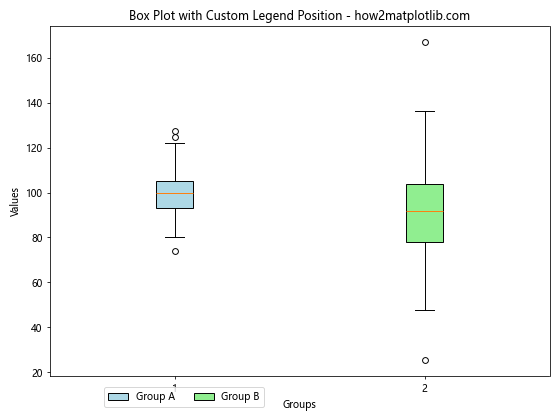
在这个例子中,我们使用loc和bbox_to_anchor参数来精确控制图例的位置。ncol参数用于设置图例的列数。
3.2 自定义图例样式
我们还可以自定义图例的样式,包括字体大小、边框颜色等。
import matplotlib.pyplot as plt
import numpy as np
# 生成示例数据
np.random.seed(42)
data1 = np.random.normal(100, 10, 200)
data2 = np.random.normal(90, 20, 200)
data3 = np.random.normal(80, 15, 200)
# 创建箱线图
fig, ax = plt.subplots(figsize=(10, 6))
bp = ax.boxplot([data1, data2, data3], patch_artist=True)
# 设置颜色
colors = ['lightblue', 'lightgreen', 'lightpink']
for patch, color in zip(bp['boxes'], colors):
patch.set_facecolor(color)
# 添加自定义样式的图例
ax.legend([bp['boxes'][0], bp['boxes'][1], bp['boxes'][2]],
['Group A', 'Group B', 'Group C'],
loc='upper right',
fontsize=12,
frameon=True,
fancybox=True,
shadow=True,
facecolor='white',
edgecolor='black',
title='Data Groups',
title_fontsize=14)
# 设置标题和轴标签
plt.title('Box Plot with Customized Legend Style - how2matplotlib.com')
plt.xlabel('Groups')
plt.ylabel('Values')
plt.show()
Output:
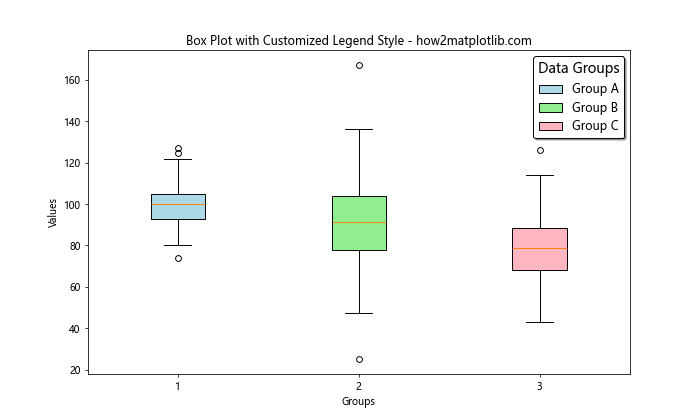
这个例子展示了如何使用各种参数来自定义图例的样式,包括字体大小、边框样式、阴影效果等。
4. 处理复杂的多组箱线图
当我们需要处理更复杂的多组箱线图时,可能需要更高级的技巧。
4.1 分组箱线图
有时我们可能需要创建分组的箱线图,并为每个组添加图例。
import matplotlib.pyplot as plt
import numpy as np
# 生成示例数据
np.random.seed(42)
data = {
'Group A': [np.random.normal(100, 10, 200), np.random.normal(90, 15, 200)],
'Group B': [np.random.normal(95, 12, 200), np.random.normal(85, 18, 200)],
'Group C': [np.random.normal(105, 8, 200), np.random.normal(92, 13, 200)]
}
# 创建分组箱线图
fig, ax = plt.subplots(figsize=(12, 6))
positions = np.arange(1, len(data) * 3, 3)
colors = ['lightblue', 'lightgreen']
for i, (group, values) in enumerate(data.items()):
bp = ax.boxplot(values, positions=positions[i:i+1], patch_artist=True, widths=0.6)
for patch, color in zip(bp['boxes'], colors):
patch.set_facecolor(color)
# 添加图例
legend_elements = [plt.Rectangle((0,0),1,1, facecolor=color, edgecolor='black') for color in colors]
ax.legend(legend_elements, ['Subgroup 1', 'Subgroup 2'], loc='upper right')
# 设置x轴刻度和标签
ax.set_xticks(positions)
ax.set_xticklabels(data.keys())
# 设置标题和轴标签
plt.title('Grouped Box Plot with Legend - how2matplotlib.com')
plt.xlabel('Groups')
plt.ylabel('Values')
plt.show()
这个例子展示了如何创建分组的箱线图,并为子组添加图例。我们使用不同的位置和颜色来区分不同的组和子组。
4.2 带有统计信息的箱线图
有时,我们可能希望在箱线图上显示一些统计信息,并在图例中包含这些信息。
import matplotlib.pyplot as plt
import numpy as np
# 生成示例数据
np.random.seed(42)
data1 = np.random.normal(100, 10, 200)
data2 = np.random.normal(90, 20, 200)
data3 = np.random.normal(80, 15, 200)
# 创建箱线图
fig, ax = plt.subplots(figsize=(10, 6))
bp = ax.boxplot([data1, data2, data3], patch_artist=True)
# 设置颜色
colors = ['lightblue', 'lightgreen', 'lightpink']
for patch, color in zip(bp['boxes'], colors):
patch.set_facecolor(color)
# 计算并添加均值
means = [np.mean(data) for data in [data1, data2, data3]]
ax.plot(range(1, 4), means, 'r*', markersize=10)
# 添加图例
legend_elements = [
plt.Rectangle((0,0),1,1, facecolor=color, edgecolor='black', label=f'Group {chr(65+i)}')
for i, color in enumerate(colors)
]
legend_elements.append(plt.Line2D([0], [0], marker='*', color='w', markerfacecolor='r', markersize=10, label='Mean'))
ax.legend(handles=legend_elements, loc='upper right')
# 设置标题和轴标签
plt.title('Box Plot with Statistical Information - how2matplotlib.com')
plt.xlabel('Groups')
plt.ylabel('Values')
plt.show()
Output:
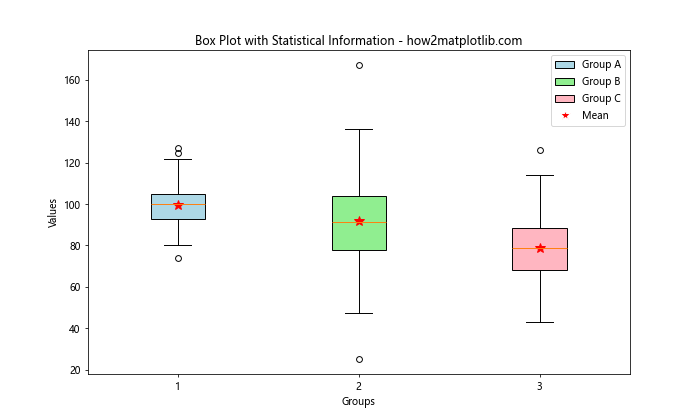
这个例子展示了如何在箱线图上添加均值点,并在图例中包含这些统计信息。
5. 高级技巧和注意事项
在为多个箱线图添加图例时,还有一些高级技巧和注意事项值得考虑。
5.1 处理大量数据组
当需要处理大量数据组时,图例可能会变得过于复杂或占用太多空间。在这种情况下,我们可以考虑使用颜色条(colorbar)来代替传统的图例。
import matplotlib.pyplot as plt
import numpy as np
# 生成大量示例数据
np.random.seed(42)
num_groups = 20
data = [np.random.normal(100 - i*2, 10 + i, 200) for i in range(num_groups)]
# 创建箱线图
fig, ax = plt.subplots(figsize=(15, 8))
bp = ax.boxplot(data, patch_artist=True)
# 设置颜色
cmap = plt.get_cmap('viridis')
colors = [cmap(i/num_groups) for i in range(num_groups)]
for patch, color in zip(bp['boxes'], colors):
patch.set_facecolor(color)
# 添加颜色条
sm = plt.cm.ScalarMappable(cmap=cmap, norm=plt.Normalize(vmin=0, vmax=num_groups-1))
sm.set_array([])
cbar = plt.colorbar(sm)
cbar.set_label('Group Index')
# 设置标题和轴标签
plt.title('Box Plot with Colorbar for Many Groups - how2matplotlib.com')
plt.xlabel('Groups')
plt.ylabel('Values')
plt.show()
这个例子展示了如何使用颜色条来表示大量数据组,而不是使用传统的图例。这种方法在处理大量数据组时特别有用。
5.2 交互式图例
在某些情况下,我们可能希望图例是交互式的,允许用户通过点击图例来显示或隐藏特定的箱线图。
import matplotlib.pyplot as plt
import numpy as np
# 生成示例数据
np.random.seed(42)
data = {f'Group {chr(65+i)}': np.random.normal(100-i*5, 10+i*2, 200) for i in range(5)}
# 创建箱线图
fig, ax = plt.subplots(figsize=(12, 6))
bplot = ax.boxplot(data.values(), patch_artist=True)
# 设置颜色
colors = plt.cm.Set3(np.linspace(0, 1, len(data)))
for patch, color in zip(bplot['boxes'], colors):
patch.set_facecolor(color)
# 创建图例
legend_elements = [plt.Rectangle((0,0),1,1, facecolor=color, edgecolor='black') for color in colors]
leg = ax.legend(legend_elements, data.keys(), loc='upper right')
# 设置标题和轴标签
plt.title('Interactive Legend for Box Plot - how2matplotlib.com')
plt.xlabel('Groups')
plt.ylabel('Values')
# 添加交互功能
def on_legend_click(event):
if event.artist in legend_elements:
index = legend_elements.index(event.artist)
visibility = not bplot['boxes'][index].get_visible()
bplot['boxes'][index].set_visible(visibility)
for key in ['whiskers', 'caps', 'fliers', 'medians']:
bplot[key][index*2].set_visible(visibility)
bplot[key][index*2+1].set_visible(visibility)
event.artist.set_alpha(1.0 if visibility else 0.2)
fig.canvas.draw()
fig.canvas.mpl_connect('pick_event', on_legend_click)
leg.set_picker(True)
plt.show()
Output:
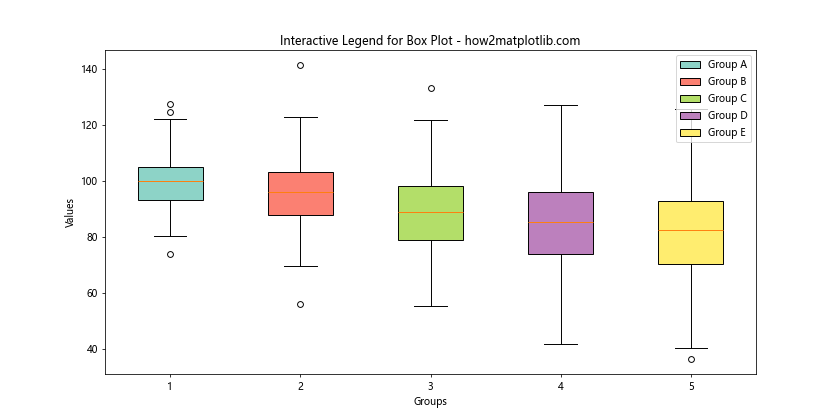
这个例子展示了如何创建一个交互式的图例,允许用户通过点击图例来显示或隐藏特定的箱线图。这种交互性可以帮助用户更好地探索和比较不同组的数据。
5.3 结合其他图表类型
有时,我们可能需要在同一个图表中结合箱线图和其他类型的图表,如散点图或线图。在这种情况下,我们需要确保图例能够正确表示所有的图表元素。
import matplotlib.pyplot as plt
import numpy as np
# 生成示例数据
np.random.seed(42)
data1 = np.random.normal(100, 10, 200)
data2 = np.random.normal(90, 20, 200)
trend = np.linspace(80, 110, 200)
# 创建箱线图和线图
fig, ax = plt.subplots(figsize=(10, 6))
bp = ax.boxplot([data1, data2], positions=[1, 2], patch_artist=True)
line = ax.plot(trend, color='red', label='Trend')
# 设置箱线图颜色
colors = ['lightblue', 'lightgreen']
for patch, color in zip(bp['boxes'], colors):
patch.set_facecolor(color)
# 添加图例
legend_elements = [
plt.Rectangle((0,0),1,1, facecolor=colors[0], edgecolor='black', label='Group A'),
plt.Rectangle((0,0),1,1, facecolor=colors[1], edgecolor='black', label='Group B'),
plt.Line2D([0], [0], color='red', label='Trend')
]
ax.legend(handles=legend_elements, loc='upper right')
# 设置标题和轴标签
plt.title('Box Plot Combined with Line Plot - how2matplotlib.com')
plt.xlabel('Groups')
plt.ylabel('Values')
plt.show()
Output:
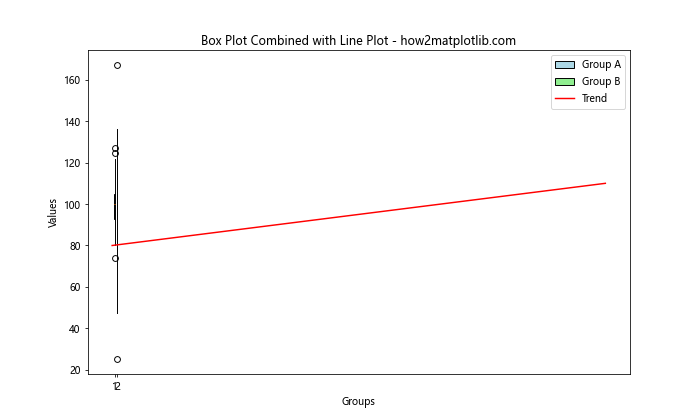
这个例子展示了如何在同一个图表中结合箱线图和线图,并为所有元素创建一个统一的图例。
6. 常见问题和解决方案
在为多个箱线图添加图例的过程中,可能会遇到一些常见问题。以下是一些问题及其解决方案:
6.1 图例重叠问题
当图例项目较多时,可能会出现图例重叠或超出图表边界的问题。
解决方案:
1. 调整图例位置:使用bbox_to_anchor参数将图例放置在图表外部。
2. 减少图例列数:使用ncol参数控制图例的列数。
3. 调整图表大小:增加图表的整体大小。
import matplotlib.pyplot as plt
import numpy as np
# 生成示例数据
np.random.seed(42)
data = {f'Group {chr(65+i)}': np.random.normal(100-i*3, 10+i, 200) for i in range(10)}
# 创建箱线图
fig, ax = plt.subplots(figsize=(15, 8))
bp = ax.boxplot(data.values(), patch_artist=True)
# 设置颜色
colors = plt.cm.tab10(np.linspace(0, 1, len(data)))
for patch, color in zip(bp['boxes'], colors):
patch.set_facecolor(color)
# 创建图例并解决重叠问题
legend_elements = [plt.Rectangle((0,0),1,1, facecolor=color, edgecolor='black') for color in colors]
ax.legend(legend_elements, data.keys(),
loc='upper left', bbox_to_anchor=(1, 1), ncol=2)
# 设置标题和轴标签
plt.title('Box Plot with Non-overlapping Legend - how2matplotlib.com')
plt.xlabel('Groups')
plt.ylabel('Values')
plt.tight_layout()
plt.show()
Output:
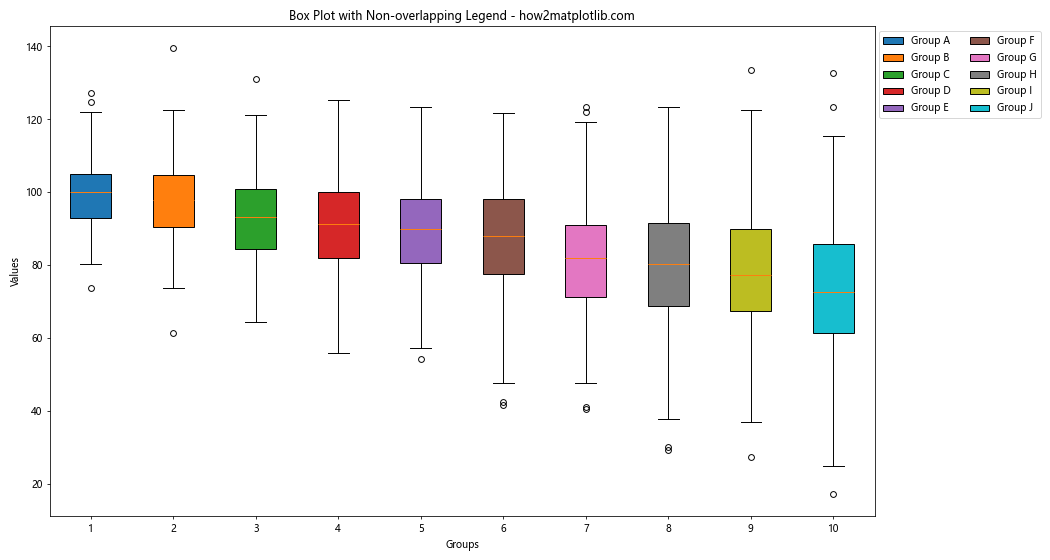
这个例子展示了如何处理大量图例项目,避免重叠问题。
6.2 图例和数据不匹配
有时可能会出现图例标签与实际数据不匹配的情况。
解决方案:
1. 仔细检查数据和标签的对应关系。
2. 使用字典或有序数据结构来保持数据和标签的一致性。
import matplotlib.pyplot as plt
import numpy as np
# 使用有序字典确保数据和标签的一致性
from collections import OrderedDict
# 生成示例数据
np.random.seed(42)
data = OrderedDict([
('Group A', np.random.normal(100, 10, 200)),
('Group B', np.random.normal(90, 15, 200)),
('Group C', np.random.normal(80, 20, 200)),
('Group D', np.random.normal(110, 12, 200))
])
# 创建箱线图
fig, ax = plt.subplots(figsize=(10, 6))
bp = ax.boxplot(data.values(), patch_artist=True, labels=data.keys())
# 设置颜色
colors = plt.cm.Set3(np.linspace(0, 1, len(data)))
for patch, color in zip(bp['boxes'], colors):
patch.set_facecolor(color)
# 创建图例
legend_elements = [plt.Rectangle((0,0),1,1, facecolor=color, edgecolor='black') for color in colors]
ax.legend(legend_elements, data.keys(), loc='upper right')
# 设置标题和轴标签
plt.title('Box Plot with Matched Legend and Data - how2matplotlib.com')
plt.xlabel('Groups')
plt.ylabel('Values')
plt.show()
Output:
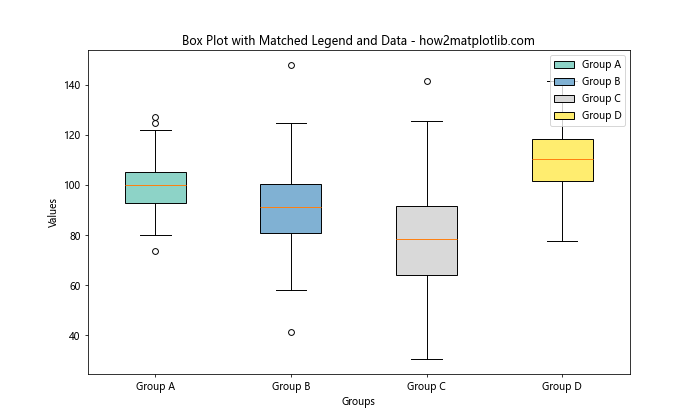
这个例子使用了OrderedDict来确保数据和标签的一致性,避免了不匹配的问题。
6.3 图例样式不一致
有时图例的样式可能与实际箱线图的样式不一致。
解决方案:
1. 确保使用相同的颜色和样式参数。
2. 使用自定义的图例元素来精确匹配箱线图的样式。
import matplotlib.pyplot as plt
import numpy as np
# 生成示例数据
np.random.seed(42)
data1 = np.random.normal(100, 10, 200)
data2 = np.random.normal(90, 20, 200)
data3 = np.random.normal(80, 15, 200)
# 创建箱线图
fig, ax = plt.subplots(figsize=(10, 6))
bp = ax.boxplot([data1, data2, data3], patch_artist=True)
# 设置颜色和样式
colors = ['lightblue', 'lightgreen', 'lightpink']
edge_colors = ['blue', 'green', 'red']
for patch, color, edge_color in zip(bp['boxes'], colors, edge_colors):
patch.set_facecolor(color)
patch.set_edgecolor(edge_color)
# 创建一致的图例
legend_elements = [
plt.Rectangle((0,0),1,1, facecolor=color, edgecolor=edge_color, label=f'Group {chr(65+i)}')
for i, (color, edge_color) in enumerate(zip(colors, edge_colors))
]
ax.legend(handles=legend_elements, loc='upper right')
# 设置标题和轴标签
plt.title('Box Plot with Consistent Legend Style - how2matplotlib.com')
plt.xlabel('Groups')
plt.ylabel('Values')
plt.show()
Output:

这个例子展示了如何确保图例样式与实际箱线图的样式保持一致,包括填充颜色和边框颜色。
7. 总结
为多个箱线图添加图例是数据可视化中的一个重要技巧,它能够大大提高图表的可读性和信息传递效率。通过本文的详细介绍,我们学习了多种方法来实现这一目标,包括:
- 基本的图例添加方法
- 使用自定义patch对象创建图例
- 利用字典comprehension处理大量数据组
- 使用seaborn库简化过程
- 自定义图例的位置和样式
- 处理复杂的分组箱线图
- 添加统计信息到图例中
- 处理大量数据组时使用颜色条
- 创建交互式图例
- 结合其他图表类型
我们还讨论了一些常见问题及其解决方案,如图例重叠、数据不匹配和样式不一致等。
在实际应用中,选择合适的方法取决于具体的数据结构、可视化需求和目标受众。通过灵活运用这些技巧,我们可以创建出既美观又信息丰富的箱线图,有效地传达数据的分布和比较信息。
记住,好的数据可视化不仅仅是展示数据,更是讲述数据背后的故事。通过精心设计的图例,我们可以引导读者更好地理解和解释数据,从而做出更明智的决策。
最后,建议读者在实践中多尝试不同的方法,并根据具体情况进行调整和优化。随着经验的积累,你将能够更加得心应手地处理各种复杂的数据可视化需求,创造出既专业又富有洞察力的图表。
 极客教程
极客教程